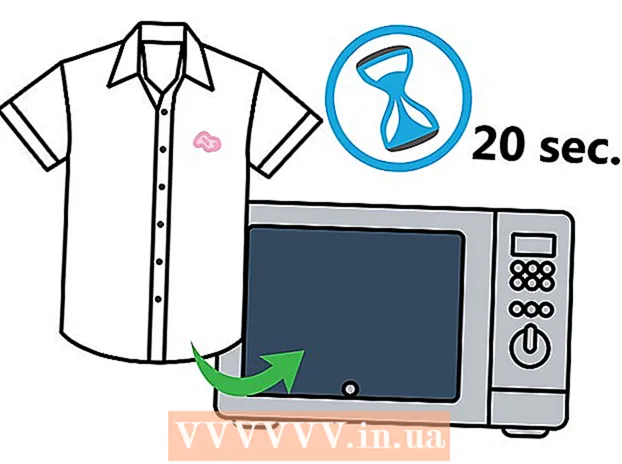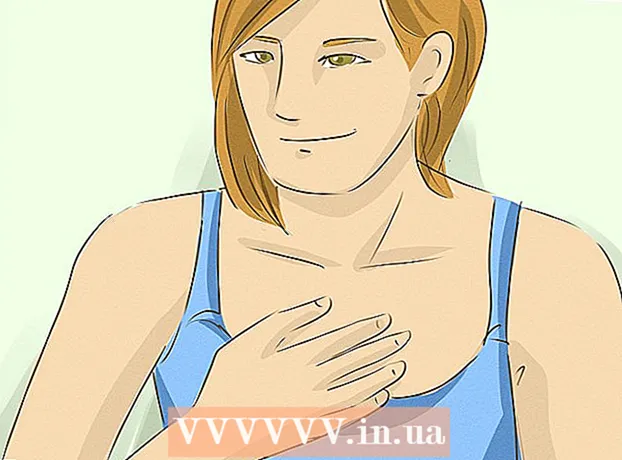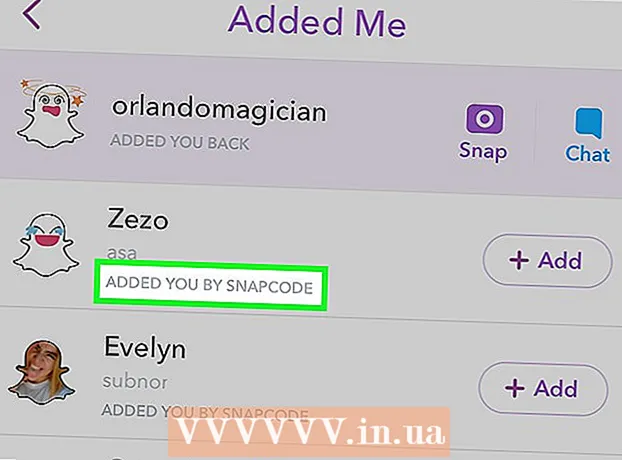ผู้เขียน:
John Stephens
วันที่สร้าง:
25 มกราคม 2021
วันที่อัปเดต:
1 กรกฎาคม 2024

เนื้อหา
PlayStation 4 (PS4) เป็นเครื่องเล่นเกมที่อนุญาตให้ตั้งค่าผู้ใช้หลายคนในระบบเดียวกัน เมื่อพูดถึงการลบผู้ใช้กระบวนการนี้ง่ายมาก
ขั้นตอน
วิธีที่ 1 จาก 3: ลบผู้ใช้รายอื่นออกจากบัญชีหลัก
ลงชื่อเข้าใช้บัญชีหลักของคุณ เปิด PS4 และป้อนข้อมูลรับรองของคุณตามปกติ ในการลบบัญชีอื่นคุณจะต้องเข้าสู่ระบบในฐานะผู้ใช้หลัก

ไปที่“ การตั้งค่า” จากหน้าจอหลักให้ดันจอยสติ๊กด้านซ้ายขึ้นเพื่อเปิดเมนูตัวเลือก ใช้แท่งซ้ายเพื่อนำทางเลื่อนไปทางขวาจนกว่าคุณจะพบไอคอนกล่องเครื่องมือของ“ การตั้งค่า” กด“ X” เพื่อเลือก
เปิดหน้าจอ“ การตั้งค่าการเข้าสู่ระบบ” จากเมนูการตั้งค่าเลื่อนลงไปที่ตัวเลือก“ การจัดการผู้ใช้” จากที่นี่คลิก "ลบผู้ใช้"

ลบผู้ใช้ที่คุณต้องการลบ เลื่อนลงไปที่ผู้ใช้ที่คุณต้องการลบ กด“ X” จากนั้นยืนยันเพื่อลบผู้ใช้นั้น จากนั้นทำตามคำแนะนำของ PS4- ในการลบบัญชีหลัก PS4 จะต้องเปิดใหม่ หลังจากกดปุ่ม "ลบ" ระบบจะขอให้คุณยืนยันการรีสตาร์ท PS4 ระบบของคุณจะกลับสู่การตั้งค่าจากโรงงาน ข้อมูลใด ๆ ที่ไม่ได้สำรองไว้จะสูญหายไปตลอดกาล
- ในการสำรองข้อมูลของคุณไปที่การตั้งค่า> การจัดการข้อมูลที่บันทึกไว้ของแอปพลิเคชัน> ข้อมูลที่บันทึกไว้ในที่เก็บข้อมูลระบบ เลือก "Cloud" เพื่อบันทึกข้อมูลไปยังระบบคลาวด์หรือ "ที่เก็บข้อมูล USB" เพื่อบันทึกลงในอุปกรณ์ USB เช่นฮาร์ดไดรฟ์สำรอง เลือกเกมและแอปพลิเคชันที่คุณต้องการสำรองข้อมูลแล้วกด "คัดลอก"
- อย่าปิด PS4 ของคุณในขณะที่การสำรองข้อมูลอยู่ระหว่างดำเนินการคุณสามารถสร้างความเสียหายได้อย่างร้ายแรง
- ในการลบบัญชีหลัก PS4 จะต้องเปิดใหม่ หลังจากกดปุ่ม "ลบ" ระบบจะขอให้คุณยืนยันการรีสตาร์ท PS4 ระบบของคุณจะกลับสู่การตั้งค่าจากโรงงาน ข้อมูลใด ๆ ที่ไม่ได้สำรองไว้จะสูญหายไปตลอดกาล

ตรวจสอบว่าลบบัญชีสำเร็จหรือไม่ ออกจากระบบ PS4 แล้วกลับเข้าสู่ระบบ หากผู้ใช้ไม่ปรากฏบนหน้าจอการตั้งค่าอีกต่อไปแสดงว่าคุณได้ลบผู้ใช้ออกจากระบบเรียบร้อยแล้ว โฆษณา
วิธีที่ 2 จาก 3: ทำการรีเซ็ตเป็นค่าเริ่มต้นจากบัญชีหลัก
ลงชื่อเข้าใช้บัญชีหลัก เปิด PS4 และป้อนข้อมูลรับรองของคุณตามปกติ คุณจะต้องเข้าสู่ระบบในฐานะผู้ใช้หลัก
ไปที่ "การตั้งค่า" จากหน้าจอหลักให้ดันจอยสติ๊กด้านซ้ายขึ้นเพื่อไปที่เมนูตัวเลือก ใช้แท่งซ้ายนี้เพื่อนำทางเลื่อนไปทางขวาจนกว่าคุณจะพบกล่องเครื่องมือ "การตั้งค่า" กด“ X” เพื่อเลือก
เปิดหน้าจอ“ การเริ่มต้น” จากเมนูการตั้งค่าเลื่อนลงไปที่“ การเริ่มต้น” จากนั้นคลิก“ เริ่มต้น PS4” เลือก“ เต็ม” และปฏิบัติตามคำแนะนำ PS4 จะถูกเรียกคืนเป็นการตั้งค่าจากโรงงานข้อมูลใด ๆ ที่ยังไม่ได้สำรองข้อมูลเช่นการหยุดทำงานภาพหน้าจอ ฯลฯ จะถูกลบ
- ในการสำรองข้อมูลของคุณไปที่การตั้งค่า> การจัดการข้อมูลที่บันทึกไว้ของแอปพลิเคชัน> ข้อมูลที่บันทึกไว้ในที่เก็บข้อมูลระบบ เลือก "Cloud" เพื่อบันทึกลงในระบบคลาวด์หรือ "ที่เก็บข้อมูล USB" เพื่อบันทึกลงในอุปกรณ์ USB เช่นฮาร์ดไดรฟ์สำรอง เลือกเกมและแอพที่คุณต้องการสำรองข้อมูลจากนั้นคลิก "คัดลอก"
- การรีเซ็ตเป็นค่าเริ่มต้นจากโรงงานทั้งหมดจะใช้เวลาหลายชั่วโมง อย่าปิด PS4 ในระหว่างขั้นตอนนี้เนื่องจากอาจส่งผลให้เกิดความเสียหายร้ายแรง
วิธีที่ 3 จาก 3: ลบผู้ใช้โดยรีเซ็ตการตั้งค่าจากโรงงานด้วยตัวคุณเอง
สำรองข้อมูลที่คุณไม่ต้องการสูญเสีย ไปที่การตั้งค่า> การจัดการข้อมูลที่บันทึกไว้ของแอปพลิเคชัน> ข้อมูลที่บันทึกไว้ในที่เก็บข้อมูลระบบ เลือก "Cloud" เพื่อบันทึกลงในระบบคลาวด์หรือ "ที่เก็บข้อมูล USB" เพื่อบันทึกลงในอุปกรณ์ USB เช่นฮาร์ดไดรฟ์สำรองเลือกเกมและแอพที่คุณต้องการสำรองข้อมูลจากนั้นคลิก "คัดลอก"
ปิดความร้อน กดปุ่มเปิด / ปิดสองสามวินาที รอจนกระทั่งเสียงบี๊บและไฟเปลี่ยนเป็นสีแดง วางแขน
เปิดเครื่อง. กดปุ่มเปิด / ปิดค้างไว้อีกครั้ง คุณจะได้ยินเสียงบี๊บสองครั้งเสียงหลังจะปรากฏขึ้นประมาณ 7 วินาทีหลังจากครั้งแรก วางแขน
คลิก "คืนค่าการตั้งค่าเริ่มต้น" เมื่อ PS4 ทำงานอีกครั้งคุณจะเข้าสู่เซฟโหมด ตอนนี้ใช้จอยสติ๊กด้านซ้ายเพื่อเลื่อนลงไปที่ตัวเลือก "คืนค่าการตั้งค่าเริ่มต้น" กด“ X” เพื่อเลือกและปฏิบัติตามคำแนะนำของ PS4 PS4 ของคุณจะกลับคืนสู่การตั้งค่าจากโรงงานข้อมูลที่ยังไม่ได้บันทึกเช่นไฟดับภาพหน้าจอ ฯลฯ จะถูกลบ
- ในเซฟโหมดต้องเชื่อมต่อคอนโทรลเลอร์กับตัวกล้องผ่านพอร์ต USB
- คุณควรใช้วิธีนี้เฉพาะในกรณีที่คุณต้องเปิด PS4 โดยไม่ต้องใช้รหัสผ่าน